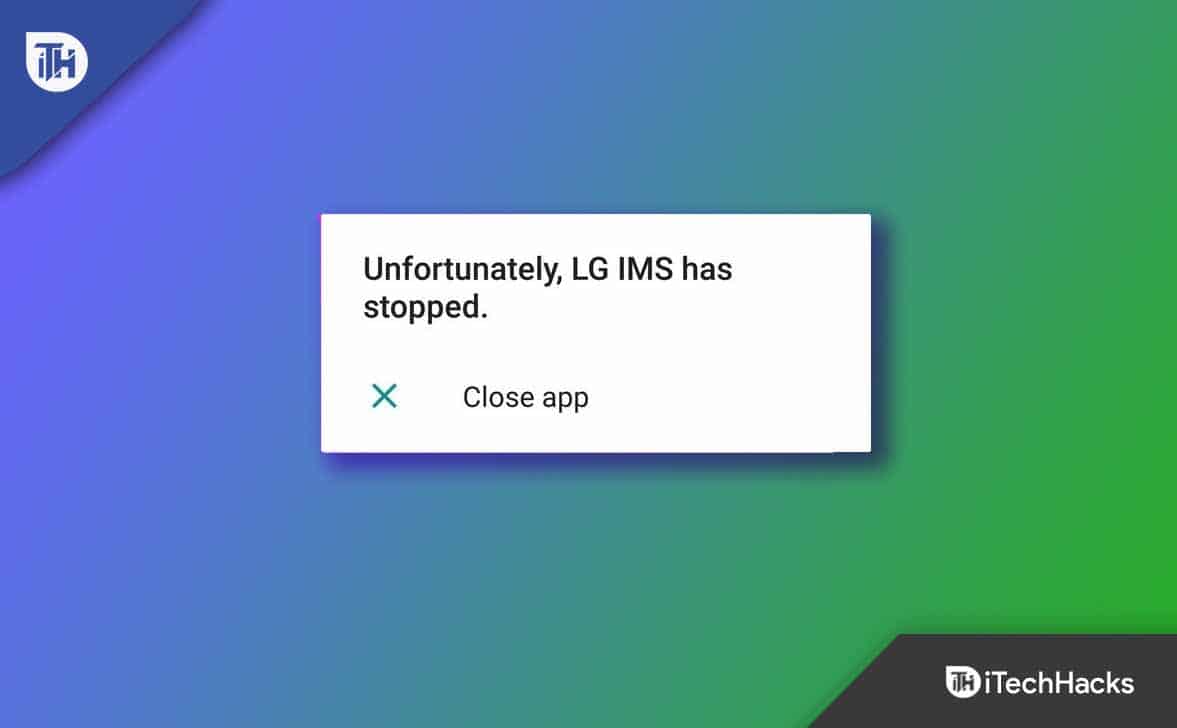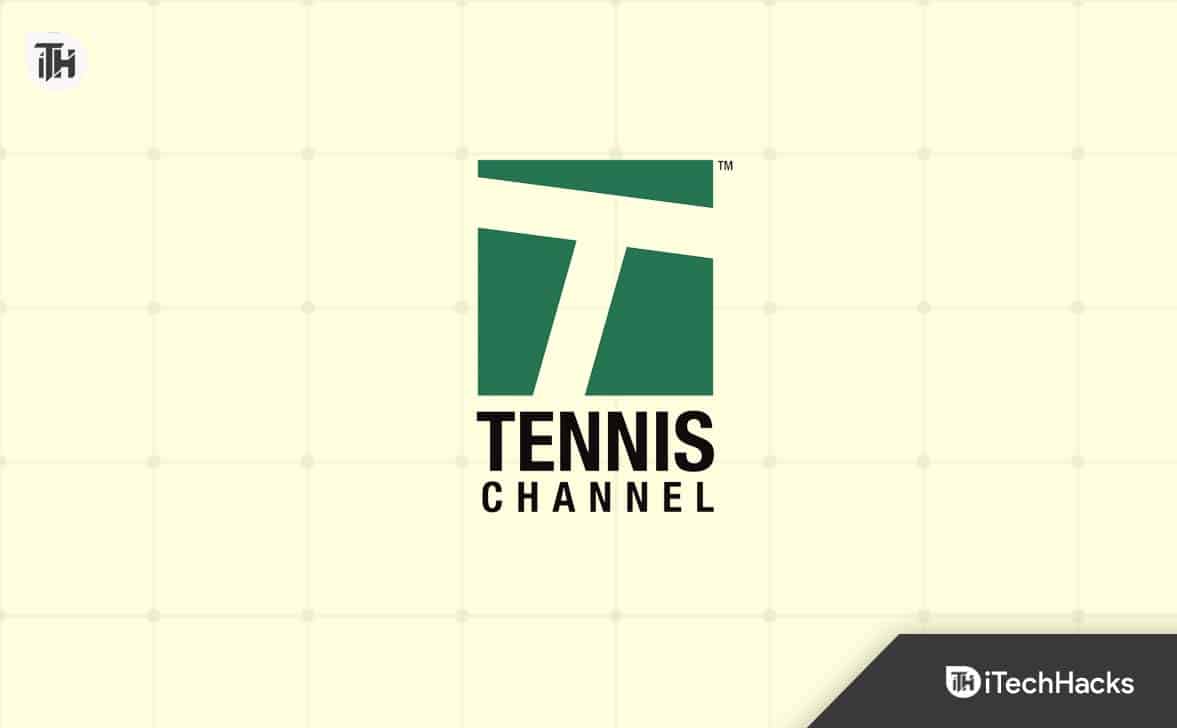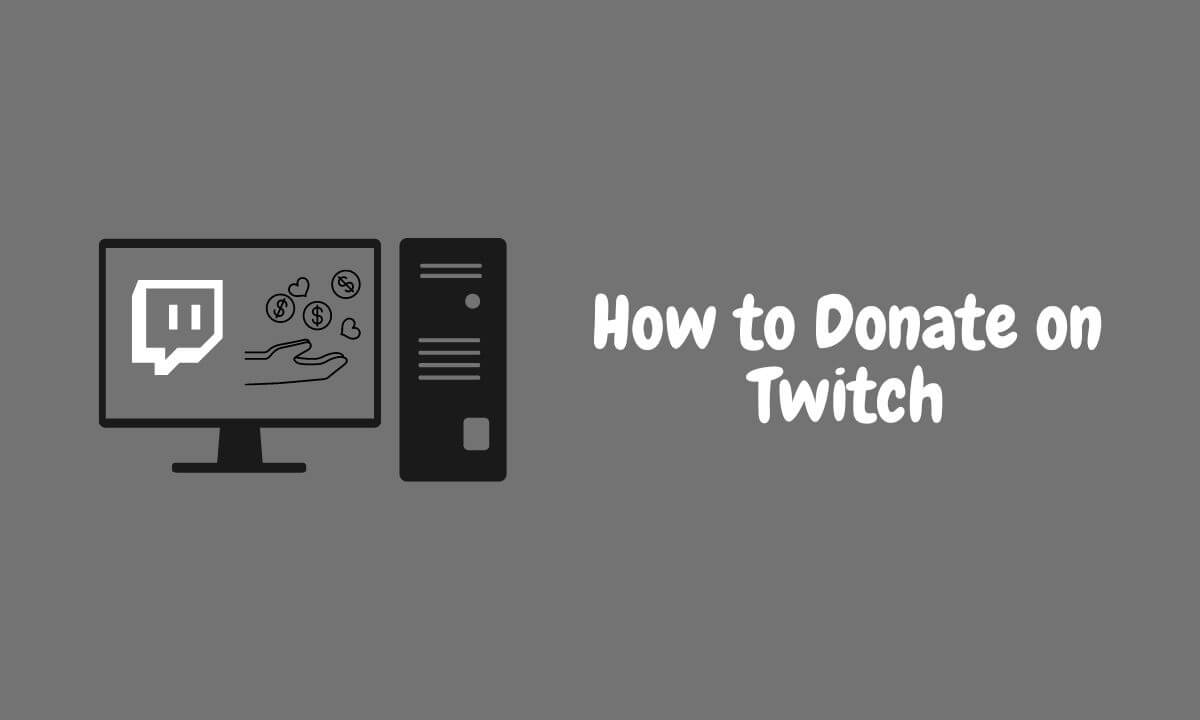Bu yazı size nasıl yapılacağını gösterecekExcel dosyasını JPG'ye dönüştürme. Bir Excel dosyasını JPG'ye dönüştürmek, verileri bir e-postayla gönderirken, raporlara veya web sitelerine eklerken ve diğer birçok durumda yararlı olabilir. 'Farklı kaydet' seçeneğini kullanarak bir Excel dosyasını çeşitli formatlarda kolayca kaydedebilirsiniz, ancak 'JPG' listede yoktur. Neyse ki Excel verilerinizi birçok farklı yolla kolayca JPG'ye dönüştürebilirsiniz.
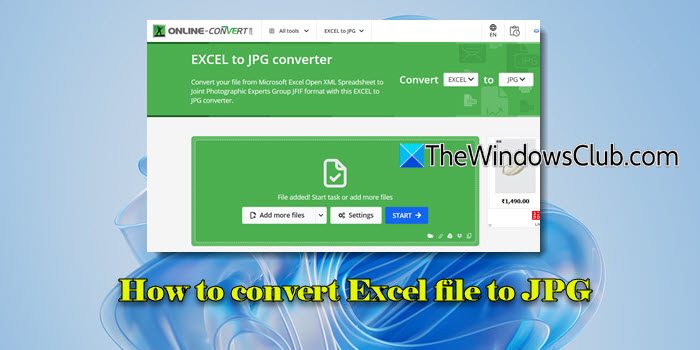
Bir Excel dosyasını JPG'ye dönüştürmek için aşağıdaki yöntemlerden herhangi birini kullanabilirsiniz:
1] PrintScreen/Ekran Alıntısı Aracını Kullanın
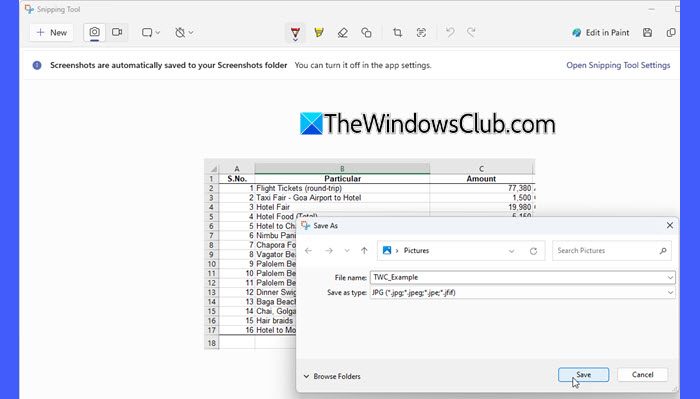
Baskı Ekranıdüğmesi veya yerleşik Ekran Alıntısı Aracı, Excel verilerinizi JPG'ye veya başka herhangi bir görüntü formatına dönüştürmenin en kolay yollarından biridir.
Gerekli verilerin odakta olması için Excel'i açın ve çalışma sayfasını yakınlaştırın/uzaklaştırın. Şimdi tuşuna basınBaskı Ekranıtuşunu basılı tutarken klavyenizdeki düğmeyiAltanahtar. Etkin pencerenin (Excel) ekran görüntüsü panonuza kopyalanacaktır.
Daha sonra ekran görüntüsünü yapıştırın (Ctrl + V) herhangi bir resim düzenleyicide (MS Paint gibi) açın ve gereksiz kısımları (şerit, üst menü, kaydırma çubuğu vb.) kırpın. Bittiğinde, tuşuna basınCtrl+Sve dosyayı şu şekilde kaydedin:JPG/JPEGsisteminizde tercih ettiğiniz konuma.
Benzer şekilde, şunları yapabilirsiniz:Excel çalışma sayfanızın gerekli bölümünü yakalamak için Snipping Tool Editor penceresinde açıldığında bunu JPG formatında sisteminize kaydedebilirsiniz.
2] Excel Kamera aracını kullanın
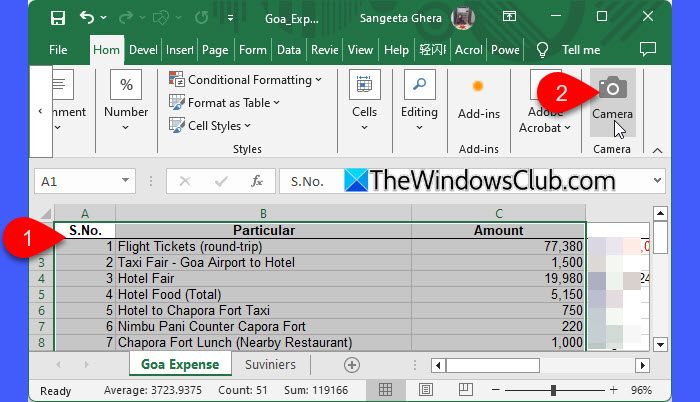
Excel, harika bir Kamera Aracı sunar.canlı, dinamik anlık görüntüSeçilen bir hücre aralığının Bu anlık görüntü orijinal verilerle senkronize edilir ve veriler değiştiğinde otomatik olarak güncellenir.
Kamera aracı varsayılan olarak görünmez, bu nedenleExcel'de kullanmak için. Eklendikten sonra hücre aralığını seçin,Kamerasimgesine tıklayın ve ardından çalışma kitabında herhangi bir yeri tıklatarak dinamik anlık görüntüyü yapıştırın.
3] Üçüncü taraf dönüştürücüleri kullanın
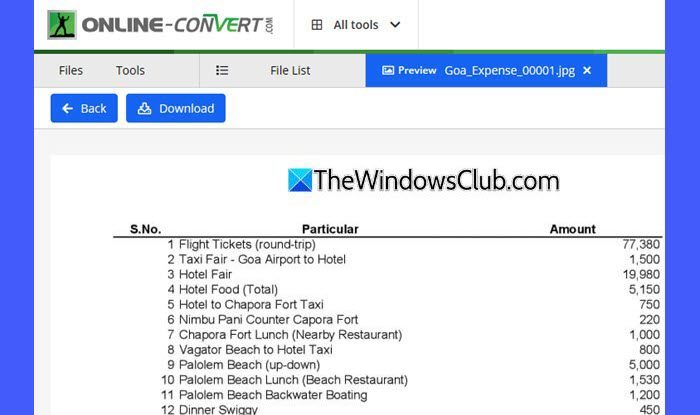
Verileriniz hassas veya gizli bilgiler içermiyorsa aşağıdaki gibi bir üçüncü taraf dönüştürücü kullanabilirsiniz:online-convert.comveyaaconvert.comExcel dosyalarını JPG'ye dönüştürmek için.
Okumak: .
Excel verilerini resme nasıl dönüştürebilirim?
Excel verilerini resme dönüştürmek için verileri seçin, şuraya gidin:Ana sayfa > Kopyala > Resim Olarak Kopyalave istediğiniz seçenekleri seçin. Daha sonra, kopyalanan görüntüyü bir görüntü düzenleyiciye yapıştırın ve resim olarak (JPG/PNG) kaydedin.
Excel'den bir görüntüyü JPG olarak nasıl kaydederim?
Çalışma kitabını açın ve istediğiniz görüntüyü seçin. Resme sağ tıklayın ve ' seçeneğini seçinKopyala'. Daha sonra kopyalanan görüntüyü MS Paint'e yapıştırın. Paint'te şuraya gidin:Dosya > Farklı Kaydet, seçmekJPEGçıkış formatı olarak seçin ve dosyayı kaydedin.
Sonrakini Oku: .


![Copilot Designer Prompt Blowed [FIX]](https://elsefix.com/tech/tejana/wp-content/uploads/2025/03/Copilot-This-prompt-has-been-blocked.jpg)